Cómo compartir sitios entre móviles y PC con Chrome
Os pongo una situación en la que, a buen seguro, os habéis encontrado en más de una ocasión: estáis tranquilamente en casa navegando por Internet y os encontráis con una página web que os interesa, empezáis a leerla pero… ¡oh! se acaba el tiempo, tenéis que marcharos. ¿Qué hacer?
Podríamos guardarla en la lista de favoritos para más tarde, pero a veces, si no es en “caliente”, no acabamos de leernos las páginas, así que mejor aprovechar el momento. Y, para ello ¿como lo hacemos? ¿como traspasamos la dirección del sitio web que tenemos en el ordenador a nuestro móvil? ¿nos la apuntamos? ¿hacemos una foto con el teléfono y luego la transcribimos con tranquilidad?
Todos estos sistemas son muy pedestres, anticuados, necesitamos algo que vaya más con los nuevos tiempos y la automatización que nos traen… y el navegador Google Chrome nos proporciona, precisamente, un método para “pasarnos” direcciones de páginas entre dispositivos distintos.
Para empezar, deberemos tener Chrome instalado tanto en uno como otro dispositivos, tanto en el ordenador como en el terminal. Otra condición indispensable es que hayamos iniciado sesión con nuestro usuario de Google tanto en uno como en otro dispositivos.
Para iniciar sesión en nuestro ordenador de sobremesa es tan simple como abrir Chrome, cargar Google y, en la parte superior derecha, nos encontramos con un botón que nos invita a Iniciar sesión. Nuestras credenciales serán nuestra dirección de Gmail y su correspondiente contraseña.
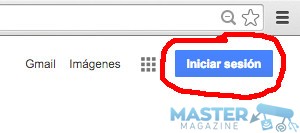
En el caso del teléfono, será necesario no solamente habernos registrado con Google, si no dar explícitamente inicio de sesión en Chrome, algo que nos solicita solo de instalarlo y abrirlo la primera vez.
Si no fuera así, para iniciar sesión en este navegador para Android, será preciso ir a la opción configuración del menú de la app y, una una vez allí, iniciar sesión:
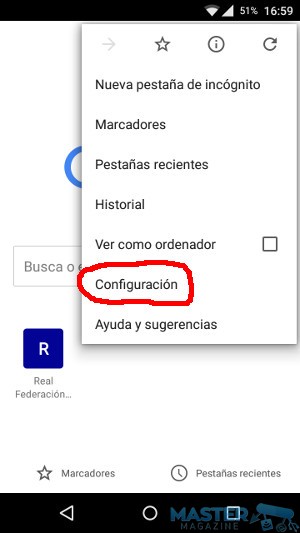
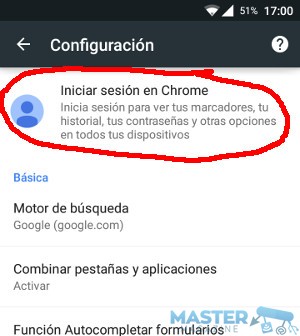
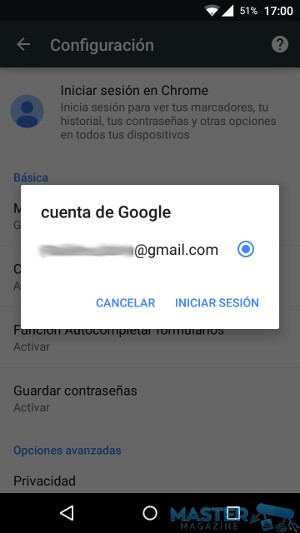
Como vemos, nos sugerirá la misma cuenta de Gmail con la cual nos hemos dado de alta en el teléfono.
Una vez ya tenemos iniciada la sesión en ambos dispositivos, buscar una pestaña que hemos abierto será tan fácil como acudir a la herramienta Historial ya que esta acumula no solamente las referencias a las páginas visitadas en el mismo dispositivo, si no también en los demás en los que hemos abierto sesión.
En el caso del sistema sobremesa (Windows, Mac OS X, GNU/Linux) la forma más rápida de acceder al historial es mediante el menú de la aplicación en las tres barras que encontramos en la parte superior derecha de la interfaz:
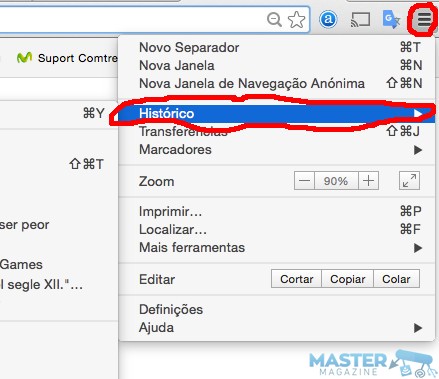
Y en el caso del dispositivo móvil, tenemos que abrir el menú de los tres puntos que podemos encontrar a la derecha de la barra de direcciones, en la parte superior, y pulsar sobre la opción Historial:
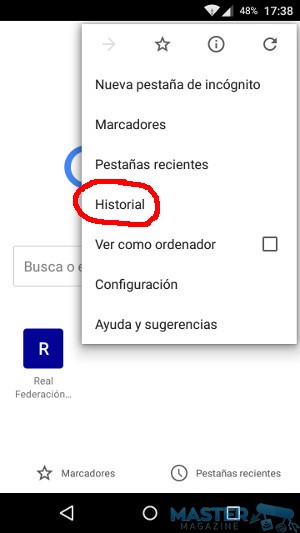
Por Guillem Alsina, el 12/01/2016.